Máte zhoršené vidění nebo je pro vás obtížné číst malým písmem na obrazovce počítače? Dnes se blíže podíváme na to, jak zvětšit tento těžko čitelný obsah pomocí nástroje Lupa ve Windows 7.
Zvětšovač byl k dispozici v předchozích verzích systému Windows, ale verze systému Windows 7 přichází s některými významnými vylepšeními. V Zvětšovači jsou nyní tři režimy obrazovky. Režim Celá obrazovka a Objektiv však vyžadují povolení Windows Aero. Pokud váš počítač nepodporuje Aero nebo pokud nepoužíváte motiv Aero, bude Lupa fungovat pouze v ukotveném režimu.
Používání programu Lupa ve Windows 7
Zvětšovač najdete v nabídce Start> Všechny programy> Příslušenství> Snadný přístup> Zvětšovač.
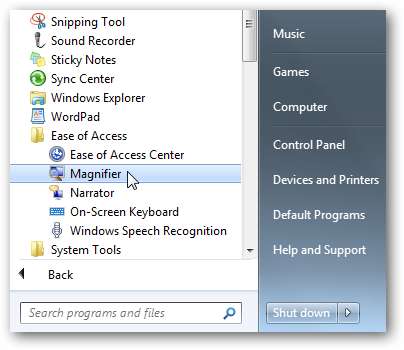
Alternativně můžete do nabídky Hledat v nabídce Start zadat lupu a stisknout klávesu Enter.
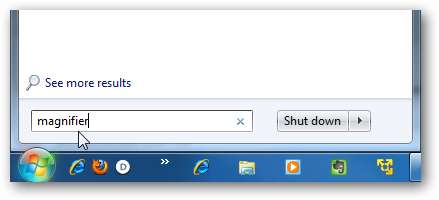
Na panelu nástrojů Lupa vyberte svůj režim zobrazení kliknutím na Zobrazení a výběrem z dostupných možností. Kliknutím na tlačítka plus (+) a minus (-) se přiblíží nebo oddálí.
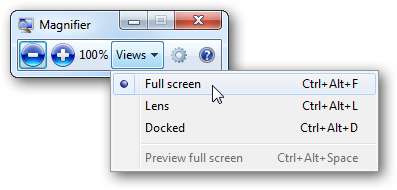
Procento přiblížení / oddálení můžete změnit nastavením posuvníku. Můžete také povolit inverzi barev a vybrat možnosti sledování. Po dokončení uložte nastavení kliknutím na OK.
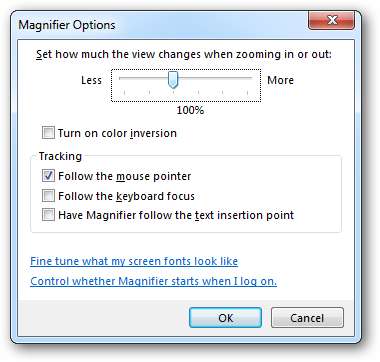
Po krátké době se panel nástrojů Lupa přepne na ikonu lupy. Jednoduše klikněte na zvětšovací sklo a znovu zobrazte panel nástrojů Lupa.
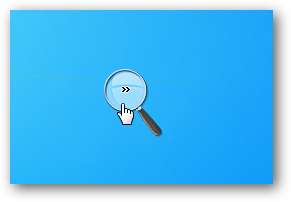
Ukotven režim
V ukotveném režimu je část obrazovky zvětšena a ukotvena v horní části obrazovky. Zbytek vašeho počítače zůstane v normálním stavu. Potom můžete ovládat, která oblast obrazovky se zvětší pohybem myši.
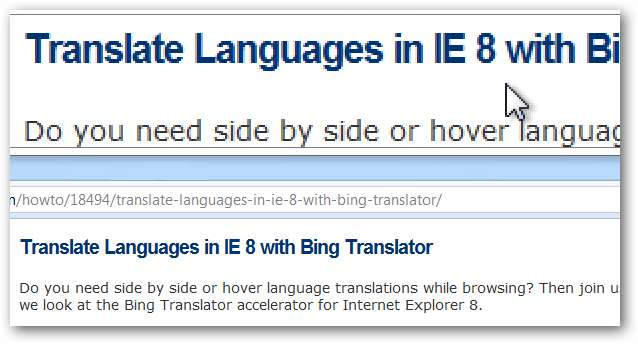
Režim celé obrazovky
Tím se zvětší celá vaše obrazovka a bude se pohybovat myší. Pokud ztratíte přehled o tom, kde se na obrazovce nacházíte, použijte klávesovou zkratku Ctrl + Alt + mezerník pro zobrazení náhledu, kde je ukazatel myši na obrazovce.
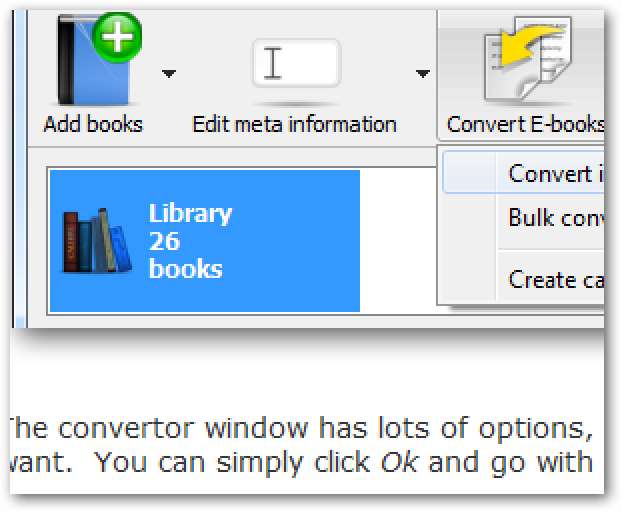
Režim objektivu
Režim obrazovky Objektiv je podobný jako když držíte na obrazovce zvětšovací sklo. Režim celé obrazovky zvětšuje oblast kolem myši. Zvětšená oblast se pohybuje po obrazovce myší.
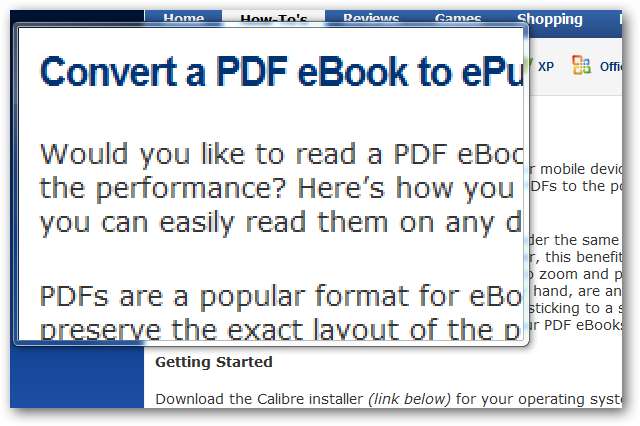
Klávesové zkratky
- Klávesa Windows + (+) pro přiblížení
- Klávesa Windows + (-) pro oddálení
- Klávesu Windows + ESC ukončete
- Ctrl + Alt + F - režim celé obrazovky
- Ctrl + Alt + L - Režim objektivu
- Ctrl + Alt + D - režim Dock
- Ctrl + Alt + R - Změna velikosti objektivu
- Ctrl + Alt + mezerník - Náhled na celou obrazovku
Závěr
Windows Magnifier je pěkný malý nástroj, pokud máte zhoršené vidění nebo potřebujete jen usnadnit čtení položek na obrazovce.







